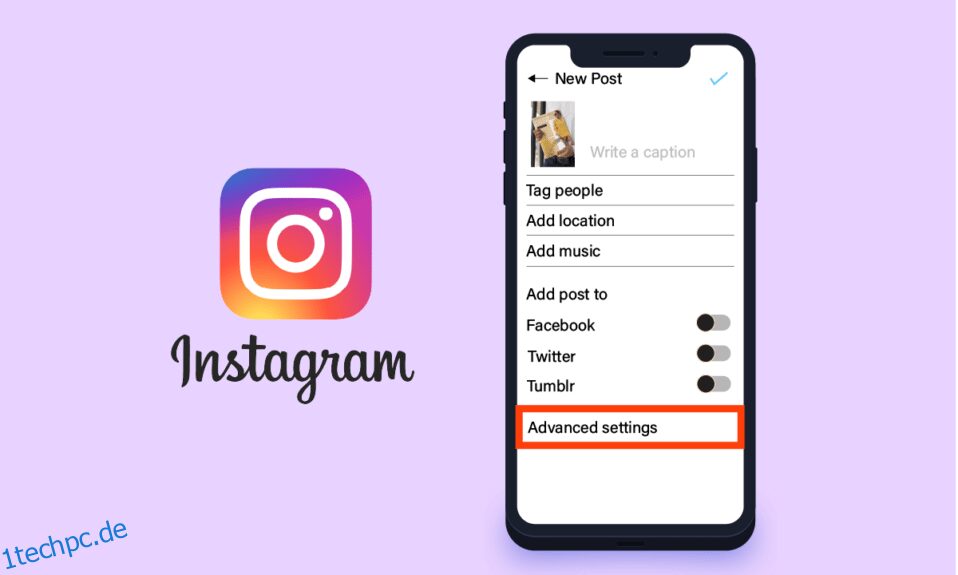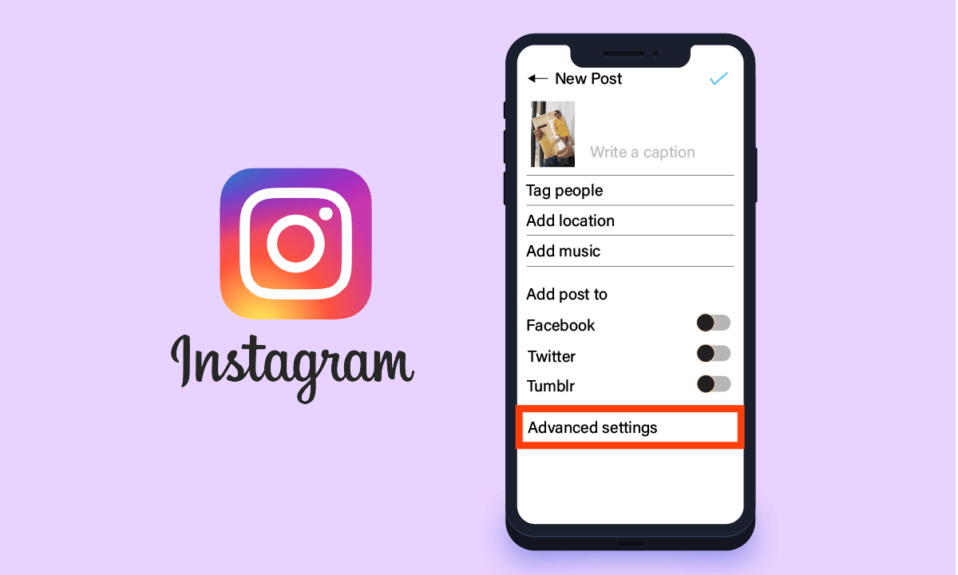
Instagram ist eine sehr beliebte Social-Media-Plattform, die auf Android und Apple iOS verfügbar ist. Es ähnelt einer öffentlichen Fotogalerieanwendung, die es Benutzern ermöglicht, andere Benutzer zu mögen, zu kommentieren und ihnen Nachrichten zu senden, um das virtuelle Engagement zu erhöhen. Diese Social-Media-Plattform gehört Meta und kann mit der beliebtesten Social-Media-Plattform Facebook verbunden werden, die ebenfalls Meta gehört. Es macht Instagram mit dieser einfachen Bedienung sehr benutzerfreundlich. Die Plattform bietet verschiedene Einstellungen für die Instagram-Anwendung, mit denen Benutzer die App an ihre Bedürfnisse anpassen können. Versuchen wir also, die erweiterten Einstellungen auf Instagram und ihre Verwendung zu finden.
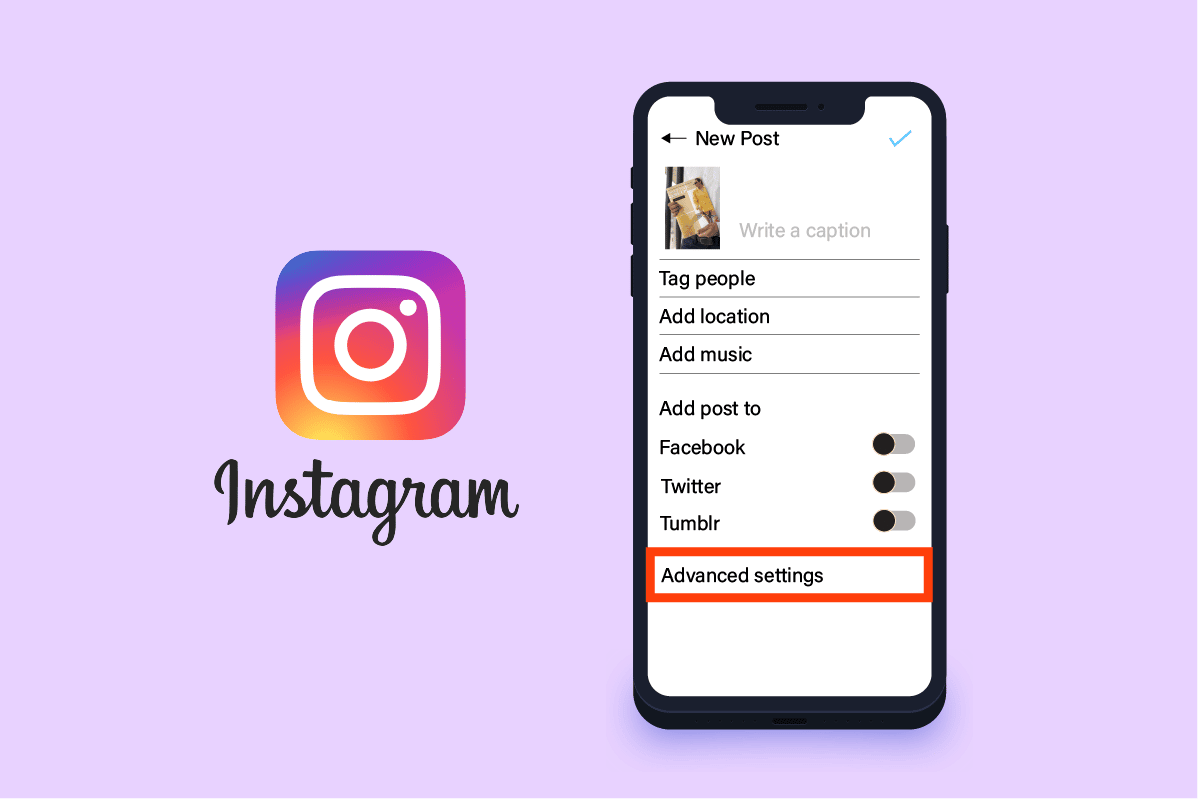
Inhaltsverzeichnis
So finden Sie die erweiterten Einstellungen auf Instagram
Die meisten Apps in der heutigen Welt versuchen, Ihnen die Mittel zur Verfügung zu stellen, um Ihre Erfahrung so gut wie möglich zu personalisieren. Als Benutzer müssen Sie mit der Lokalisierung und den Details der Personalisierung der Einstellungen vertraut sein, die Ihnen für die genannte Plattform zur Verfügung gestellt werden. Und eine dieser Einstellungen ist die erweiterte Einstellung auf Instagram. Lassen Sie uns unten sehen, wo Sie es finden können.
Wo sind die Einstellungen auf Instagram?
Instagram stellt Ihnen eine Fülle von Grundeinstellungen zur Verfügung, die recht einfach zu finden und zu verwenden sind. Einige zusätzliche erweiterte Einstellungen auf Instagram sind ebenfalls verfügbar, die möglicherweise etwas schwierig zu finden sind, da sie spezifisch für die in dieser Benutzeroberfläche verfügbare Funktion sind. Im Folgenden finden Sie die Schritte zum Auffinden der Instagram-Einstellungen:
1. Öffnen Sie die Instagram-App auf Ihrem Gerät.
2. Tippen Sie auf das Profilsymbol in der unteren rechten Ecke, um Ihr Profil zu öffnen.
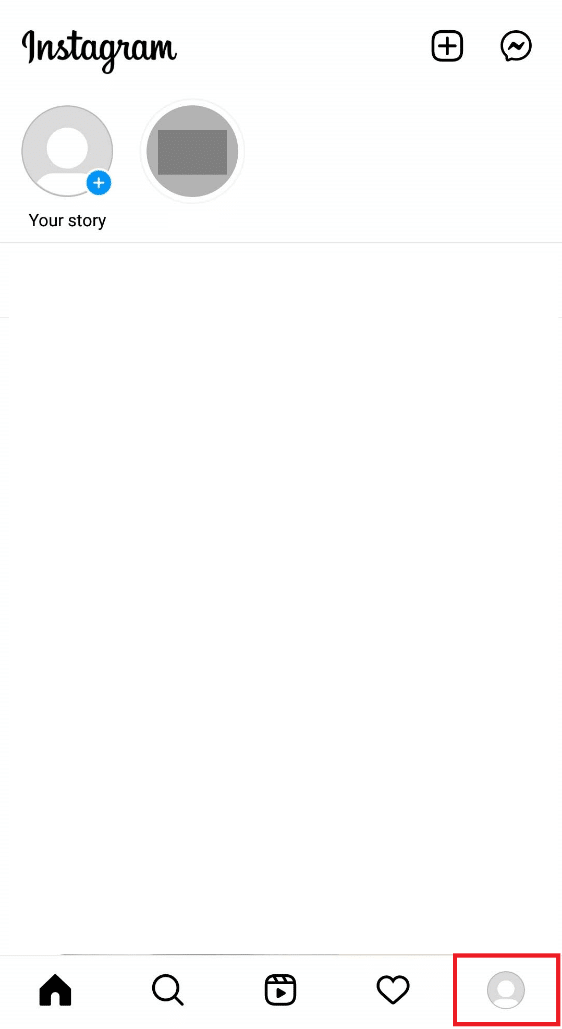
3. Tippen Sie oben rechts auf das Hamburger-Symbol.
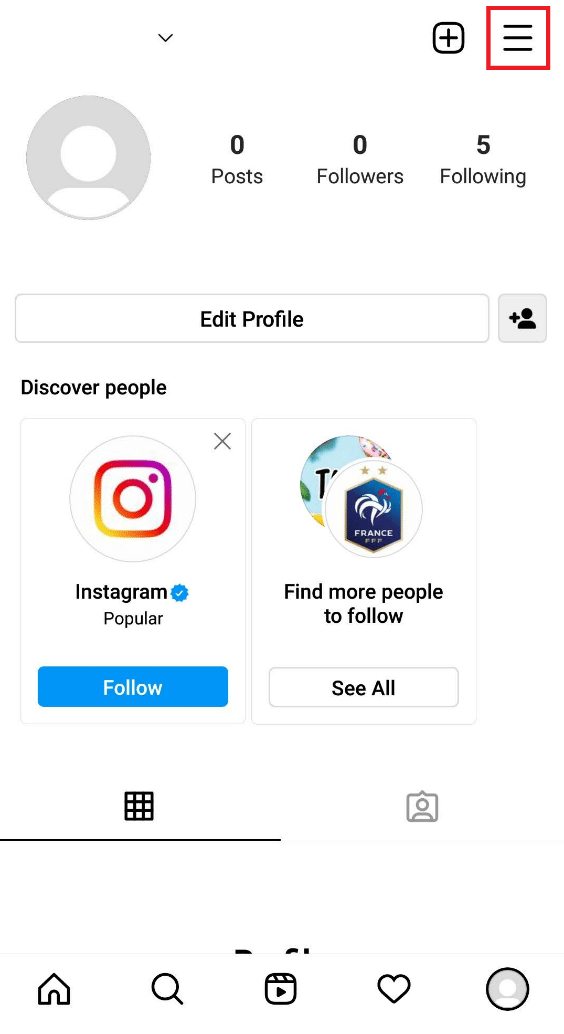
4. Tippen Sie nun auf die Option Einstellungen, um das Menü Einstellungen zu öffnen.
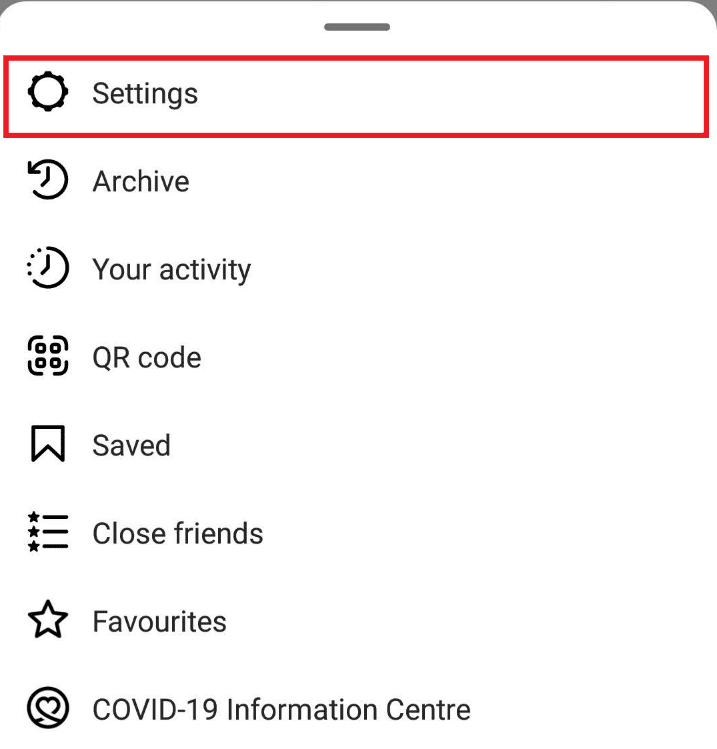
5. Das Instagram-Einstellungsmenü wird wie gezeigt auf Ihrem Bildschirm geöffnet.
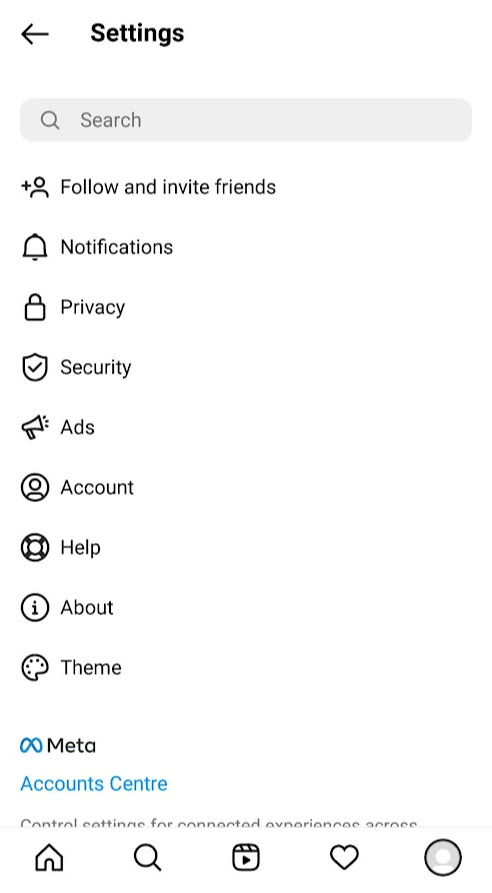
Was sind die Datenschutzeinstellungen auf Instagram?
Datenschutz ist sehr wichtig, wenn man online geht. Auf Social-Media-Plattformen sind Menschen fast immer für die Öffentlichkeit zugänglich, aus dem einfachen Grund, wahrgenommen zu werden. Es gibt Zeiten, in denen Menschen ihre Inhalte mit einer personalisierten Vision für das Publikum teilen möchten. Hier benötigen die meisten Benutzer Datenschutzeinstellungen und erweiterte Einstellungen auf Instagram, die von Social-Media-Plattformen bereitgestellt werden müssen. Auch diese Datenschutzeinstellungen auf Instagram beruhen auf ähnlichen Überlegungen und sind sehr unterschiedlich. Einige der Einstellungen sind unten aufgeführt:
1. Privates Konto: Wie bei jeder anderen Social-Media-Plattform gibt Ihnen auch Instagram standardmäßig ein öffentliches Profil, wenn Sie Ihr Insta-Konto erstellen. Indem Sie Ihr Konto privat machen, können nur Ihre Follower Ihre Inhalte sehen und niemand sonst.
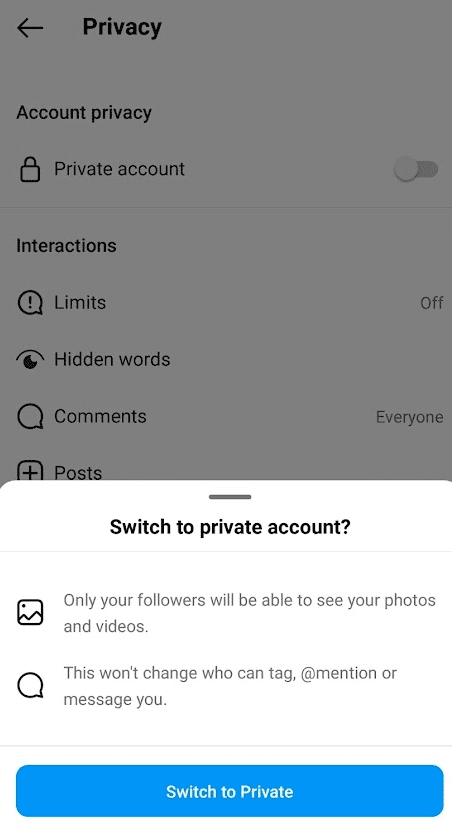
2. Follower entfernen: Einer der Popularitätsindizes auf der Instagram-Plattform ist die Anzahl der Follower. Aber der Zweck, einem privaten oder sogar einem öffentlichen Profil von verschiedenen Benutzern zu folgen, kann unterschiedlich sein. Dazu gehört auch die böswillige Absicht einiger Benutzer, da Sie jetzt die Möglichkeit haben, den bestimmten Follower manuell aus der Liste zu entfernen.
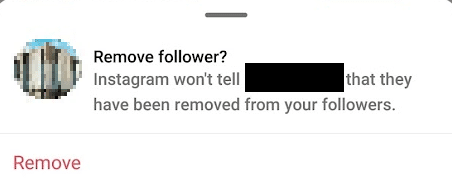
3. Aktivitätsstatus deaktivieren: Instagram bietet einen Aktivitätsstatus, der das Datum und die Uhrzeit der Onlinepräsenz enthält, die mit dem Benutzer angezeigt wird, mit dem Sie eine Direktnachricht hatten. Es gibt auch eine Aktivitätsanzeige mit grünem Punkt, die anzeigt, dass Sie online sind. Manchmal möchten wir nicht, dass andere solche Details finden, und glücklicherweise ist die Personalisierung in den Datenschutzeinstellungen auf Instagram vorhanden.
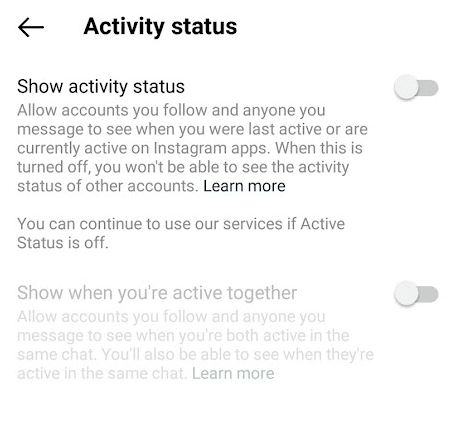
4. Block-Kommentar-Funktion: Trolling und Spam im Kommentarbereich sind sehr oft auf beliebten Insta-Accounts sichtbar. Wenn Sie nicht möchten, dass sich eine solche Negativität auf Ihren Kommentarbereich auswirkt, können Sie einfach die Kommentarfunktion in den erweiterten Einstellungen auf Instagram ganz deaktivieren oder sie für einzelne Konten im Mikromanagement verwalten.
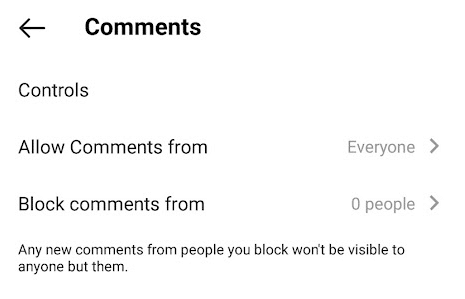
5. Einschränken von Direktnachrichten (DM): Auf Instagram kann jeder jedem eine Direktnachricht senden, auch wenn sie einander nicht folgen. Wenn es Ihnen nicht gefällt, gibt es immer eine Option, DM auf Geschichten zu personalisieren, indem drei Einstellungen bereitgestellt werden:
- Alle
- Menschen, denen du folgst
- Aus
Es ist jedoch nicht möglich, das Messaging vollständig einzuschränken.
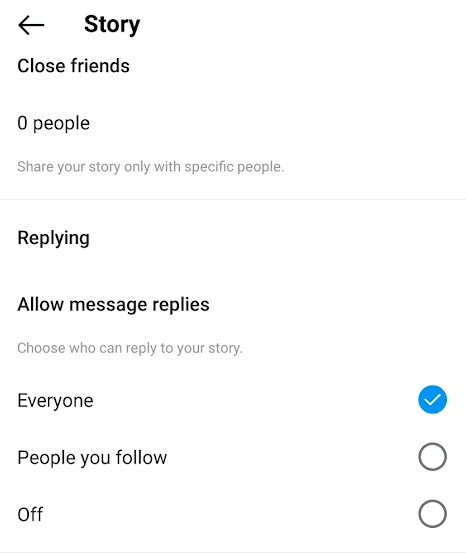
6. Deaktivieren Sie das Teilen von Beiträgen in Stories: Bei einem öffentlichen Profil können Sie die Beiträge dieser Konten in Ihren Stories zusammen mit dem Benutzernamen erneut teilen oder umgekehrt. Wenn Sie ein Problem damit haben oder sich nicht wohl fühlen, können Sie jederzeit die Deaktivierungseinstellungen auf Instagram verwenden.
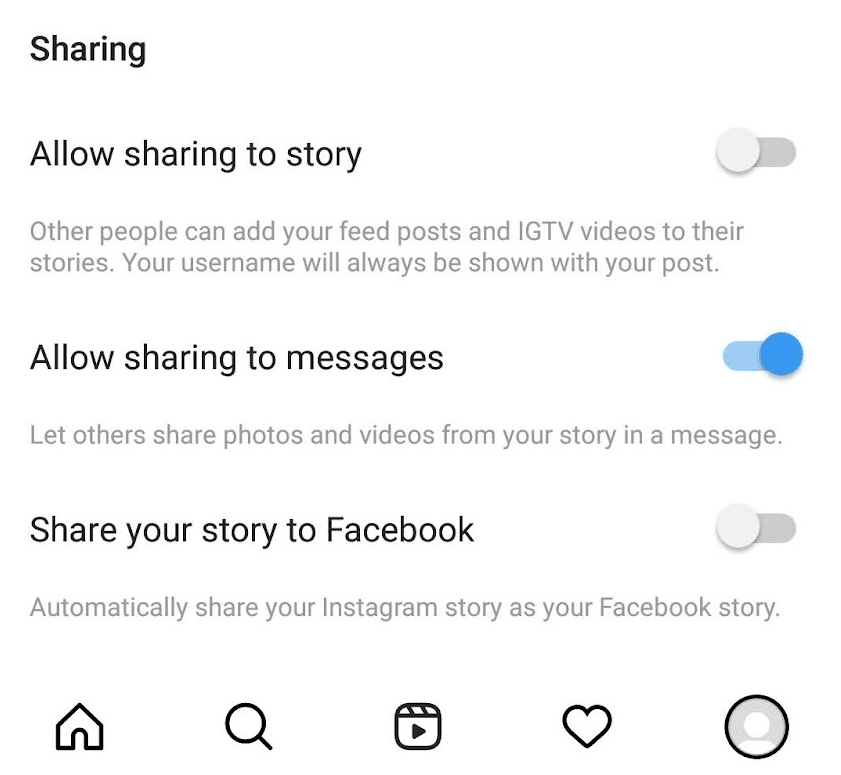
7. Verstecke deine Stories: Verschiedene Datenschutzeinstellungen auf Instagram sind für Posts und Stories separat verfügbar. Obwohl Sie die Privatsphäre einzelner Beiträge nicht anpassen können, können Sie dasselbe für Ihre Geschichten tun. Da WhatsApp es Ihnen ermöglicht, die Statussichtbarkeit für bestimmte Benutzer anzupassen, können Sie Geschichten vor einzelnen Followern verbergen.
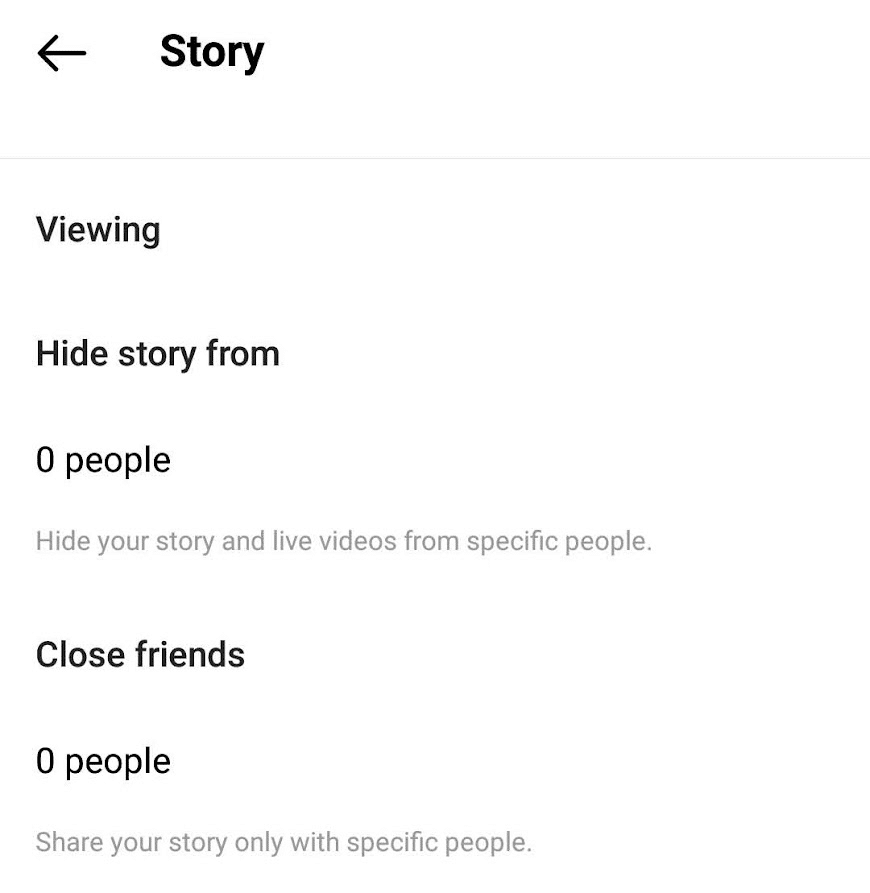
8. Tagging von Beiträgen genehmigen: Ihr Insta-Konto kann von anderen für Fotos und Videos markiert werden. Wenn Sie markiert sind, wird der Beitrag automatisch zu Ihrem Profil hinzugefügt. Aber wenn Sie den markierten Beitrag ablehnen, kann diese Berechtigungseinstellung in den Datenschutzeinstellungen auf Instagram aktiviert werden.
9. Suchverlauf löschen: Der Suchverlauf wie ein Benutzername oder Hashtags kann durch die in den Datenschutzeinstellungen bereitgestellte Option gelöscht werden.
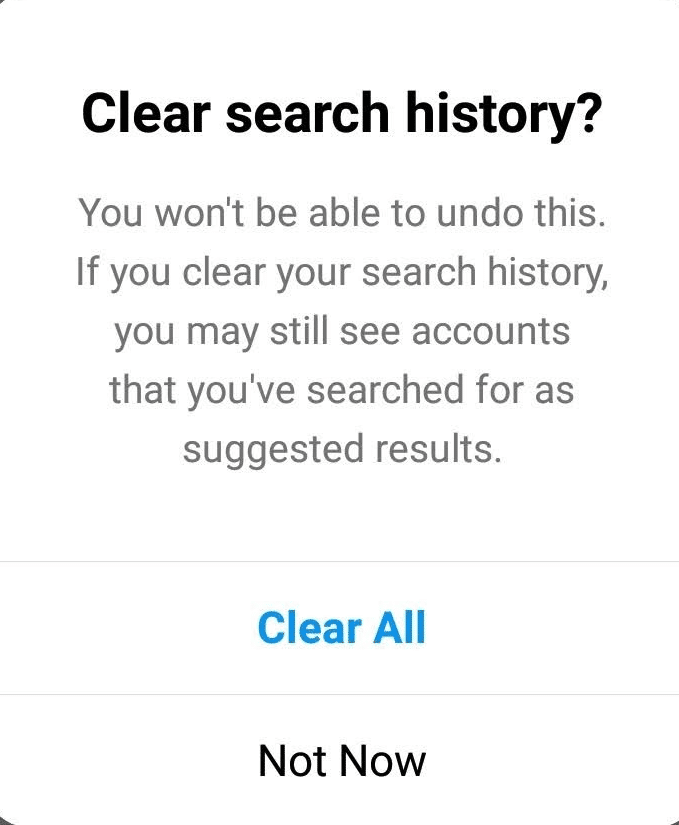
Wo sind die erweiterten Einstellungen auf Instagram?
Die erweiterten Einstellungen auf Instagram sind etwas schwierig zu finden, da es auf der Instagram-Oberfläche keine spezielle Registerkarte als erweiterte Einstellungen gibt. Es ist auf der Feed-Post-Seite verfügbar, wo es angezeigt wird, wenn Sie versuchen, Medien auf Instagram zu posten. Die hier bereitgestellten Optionen beziehen sich auf die Veröffentlichung und Verwaltung Ihrer Feeds, daher befinden sie sich hier. Die erweiterte Einstellung auf Instagram ist im folgenden Bild dargestellt:

Wie finde ich die erweiterten Einstellungen auf Instagram?
Hier ist die schrittweise Anleitung zum Erreichen der erweiterten Einstellung auf Instagram:
1. Öffnen Sie die Instagram-App und wechseln Sie in den Bereich Profil.
2. Tippen Sie wie abgebildet auf das +-Symbol in der oberen rechten Ecke.
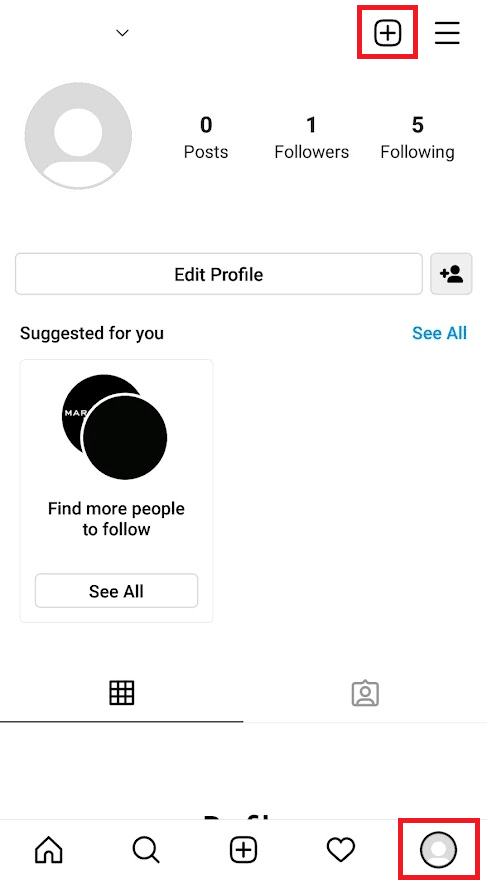
3. Tippen Sie auf Posten.
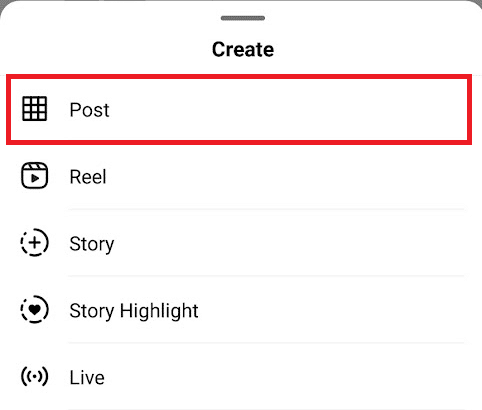
4. Tippen Sie nun zweimal auf das Pfeilsymbol „Weiter“ in der oberen rechten Ecke, um die erweiterten Einstellungen auf Instagram zu erreichen, wie unten gezeigt.
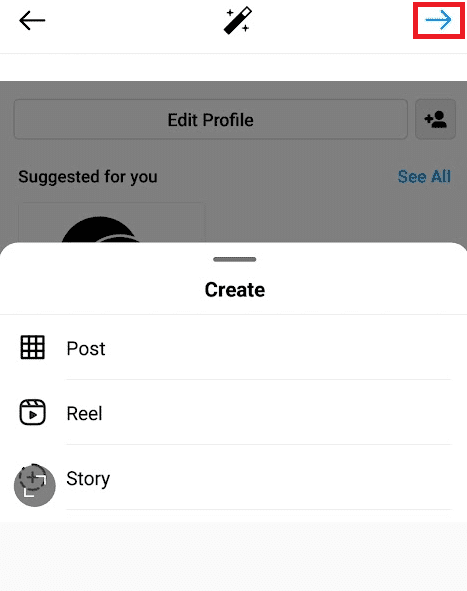
5. Tippen Sie wie abgebildet unten in der Liste auf die Option Erweiterte Einstellungen.
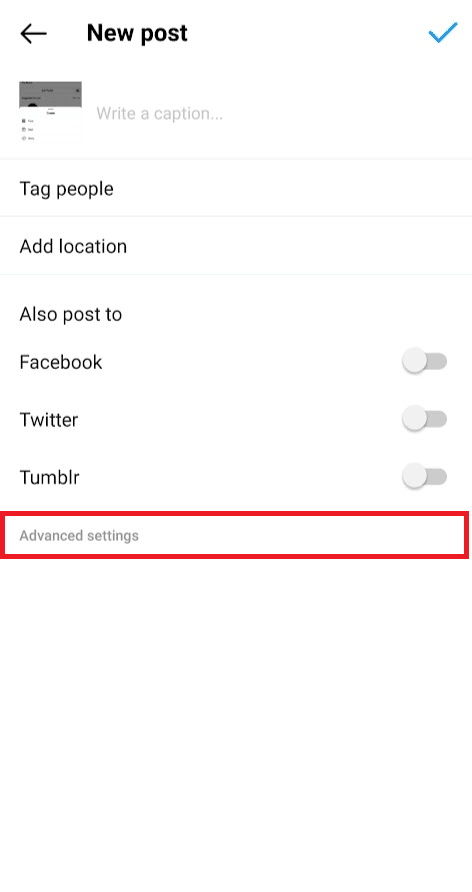
6. Das Menü „Erweiterte Einstellungen“ wird auf Ihrem Bildschirm angezeigt.

So ändern Sie das Aussehen Ihres Kontos
Ihr Konto für ein zufälliges Instagram sieht wie im folgenden Bild aus:
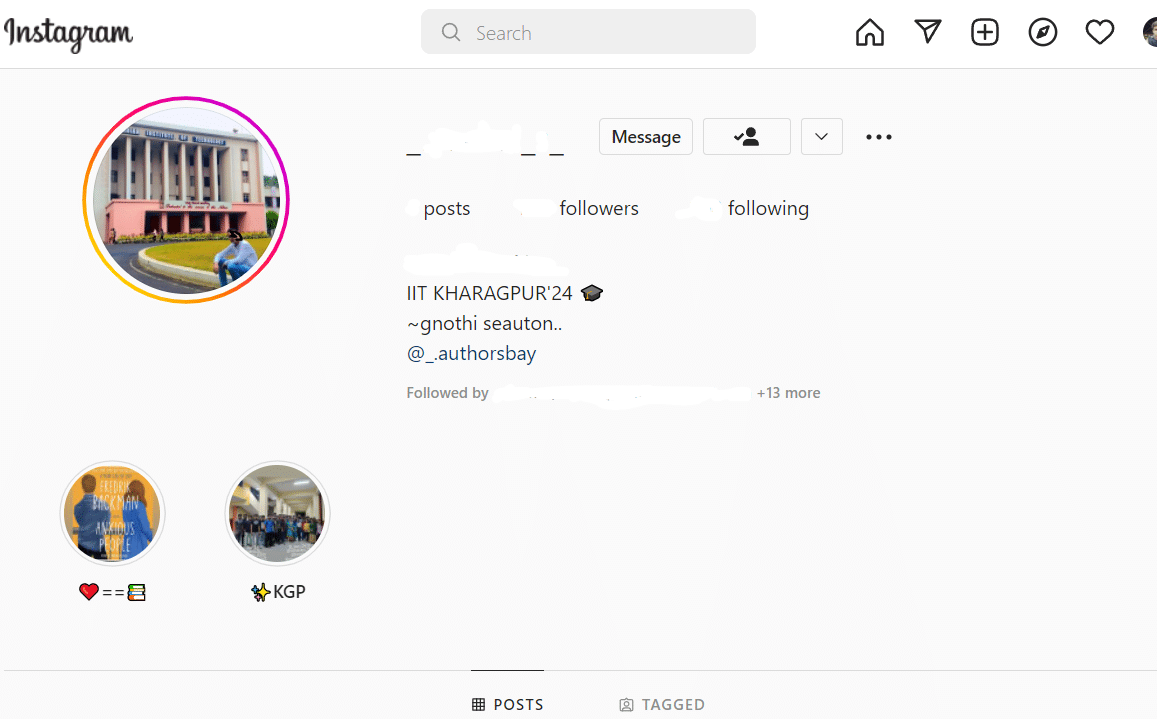
Noch wichtiger ist, dass Ihr Name, Benutzername, Adresse, Beschreibung und Beiträge für andere Benutzer als Ihr Profil sichtbar sind. Wenn Sie diese ändern, kann dies zu einer Änderung der Aussichten Ihres Kontos führen.
Option I: Kontoinformationen aktualisieren
So aktualisieren Sie Ihre Kontoinformationen, einschließlich Benutzername und Bio:
1. Tippen Sie in der Instagram-App in der unteren Leiste auf das Profilsymbol.
2. Tippen Sie auf Profil bearbeiten.
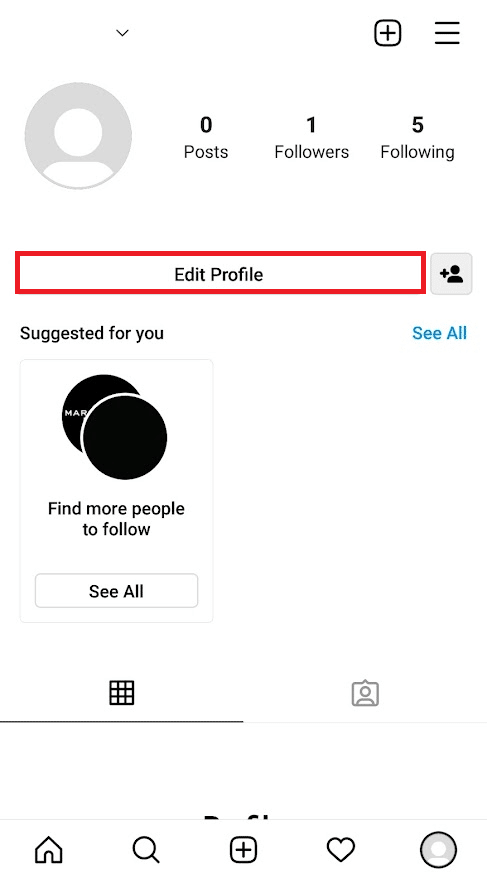
3. Geben Sie Ihre Informationen ein und tippen Sie auf das Häkchensymbol in der oberen rechten Ecke, um die aktualisierten Informationen zu übermitteln.
Option II: Profilfoto ändern
1. Tippen Sie in der Instagram-App in der unteren Leiste auf das Profilsymbol.
2. Tippen Sie auf Profil bearbeiten.
3. Tippen Sie auf Profilfoto ändern und wählen Sie dann aus, woher Sie Ihr Bild importieren möchten.
4. Tippen Sie auf Fertig (iPhone) oder ![]() (Android), nachdem Sie Ihre Änderungen vorgenommen haben.
(Android), nachdem Sie Ihre Änderungen vorgenommen haben.
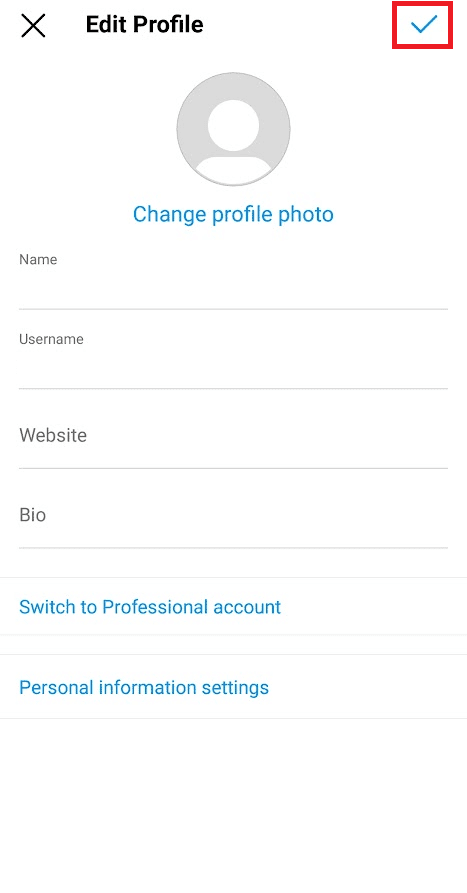
Sie können auch Ihre Datenschutzeinstellungen auf Instagram ändern, um Ihr Konto privat zu machen und so zu verhindern, dass andere Benutzer Ihren Beitragsverlauf einsehen können.
Wie ändere ich, wie Beiträge gezählt werden?
Die Beitragsnummer wird vom Instagram-Server durch genaue Berechnung der Anzahl der von Ihnen auf Ihrem Konto erstellten Beiträge generiert. Es sollte beachtet werden, dass die Anzahl der Posts nicht der Anzahl der Fotos entspricht, da mehrere Bilder gleichzeitig gepostet werden können und diese trotzdem als ein einziger Post zählen. Sie können es daher nicht ändern. Eine Möglichkeit, die Anzahl der Beiträge zu ändern, besteht jedoch darin, bestimmte Beiträge zu archivieren.
Wie greife ich auf die erweiterten Einstellungen auf Instagram zu, um Likes auszublenden?
Das Verfahren zum Erreichen der erweiterten Einstellung auf Instagram zum Ausblenden von Likes wird im Folgenden erläutert:
1. Befolgen Sie die Schritte 1–6, die unter der Überschrift So finden Sie die erweiterten Einstellungen auf Instagram in diesem Dokument erläutert werden.
2. Die Einstellung ist beim Erstellen eines Beitrags verfügbar.
3. Deaktivieren Sie hier den Schalter für die Option Hide like and view counts on this post marked.
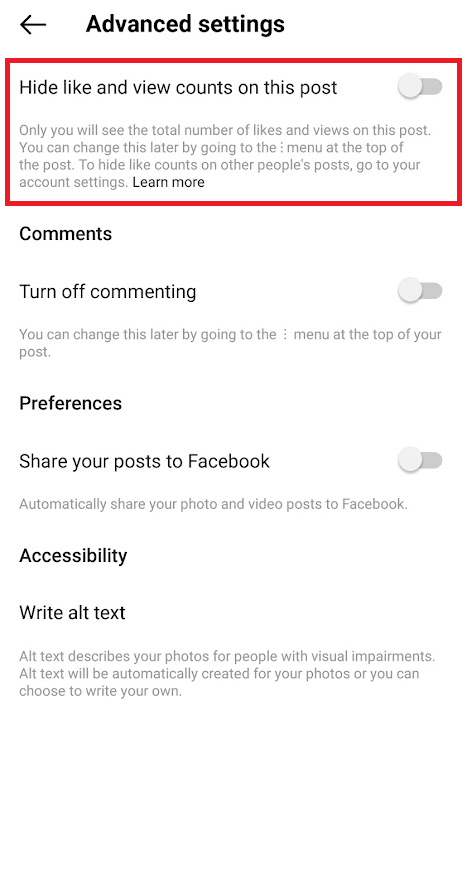
Wie funktionieren die häufig gestellten Fragen zu Instagram?
Diese Funktion von Instagram ist nur für Instagram Business-Konten verfügbar. Es gibt eine Schaltfläche im Instagram DM-Fenster mit dem Namen Häufig beantwortete Fragen. Wenn Sie darauf tippen, können Sie die FAQ erstellen, die ein anderer Benutzer sehen kann, wenn er ein Gespräch mit Ihnen beginnt. Dies kann dem Benutzer helfen, die Art und Weise zu verstehen, wie er sich Ihnen nähert.
Wie fügt man eine FAQ auf Instagram hinzu? Wie stellen Sie häufig gestellte Fragen ein?
So fügen Sie häufig gestellte Fragen (FAQ) auf Instagram Direct hinzu:
1. Tippen Sie auf dem Instagram-Startbildschirm auf das Messenger-Symbol oben rechts auf dem Bildschirm.

2. Tippen Sie unter Automatische Antworten einrichten auf Erste Schritte.
3. Tippen Sie auf den Umschalter neben Fragen anzeigen, um automatische Antworten zu aktivieren.
4. Tippen Sie unter Fragen auf Frage hinzufügen.

5. Für jede Frage werden Sie aufgefordert, eine Frage und eine optionale automatische Antwort einzugeben. Tippen Sie auf Speichern, wenn Sie fertig sind.
Sie können bis zu 4 FAQs hinzufügen. Um eine Frage zu bearbeiten oder erneut zu bearbeiten, tippen Sie einfach darauf, nehmen Sie die Änderungen an der Frage und ihrer automatischen Antwort vor und tippen Sie dann auf Speichern.
Wie schalte ich vorgeschlagene Fragen auf Instagram aus?
Instagram hilft Ihnen mit verschiedenen Funktionen und erweiterten Einstellungen auf Instagram, Verbindungen zu all Ihren Followern aufzubauen. Daher schlägt die FAQ-Funktion Fragen vor, die anderen helfen können, sich an Sie zu wenden, aber es kann manchmal neugierig erscheinen und den Benutzer irritieren. Sie haben jedoch die Möglichkeit, die vorgeschlagenen Fragen zu deaktivieren, indem Sie die Option mit dem Titel Fragen anzeigen in den Einstellungen für häufig gestellte Fragen wie unten dargestellt deaktivieren.

***
Wir hoffen, dass Sie die Schritte verstanden haben, um die erweiterten Einstellungen auf Instagram in Ihrem Konto erfolgreich zu erreichen. Sie können Ihre Fragen zu diesem Artikel und Themenvorschläge für zukünftige Artikel im Kommentarbereich unten hinterlassen.